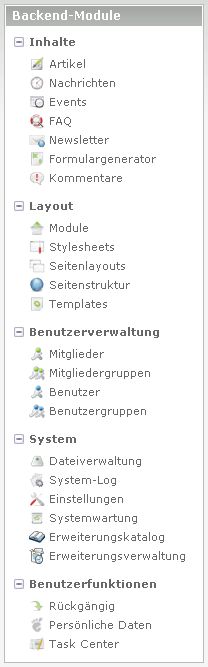Backend: Unterschied zwischen den Versionen
Aus Contao Community Documentation
| Zeile 22: | Zeile 22: | ||
Sollte man über allumfassende Berechtigungen verfügen, sieht diese Sidebar bei einem normalen TYPOlight Core ohne zusätzliche Erweiterungen beispielsweise so aus: | Sollte man über allumfassende Berechtigungen verfügen, sieht diese Sidebar bei einem normalen TYPOlight Core ohne zusätzliche Erweiterungen beispielsweise so aus: | ||
| − | [[Datei: | + | |
| + | [[Datei:be-sidebar.jpg]] | ||
==Der Content-Bereich== | ==Der Content-Bereich== | ||
| Zeile 28: | Zeile 29: | ||
Der Content Bereich ist nun der Bereich, in welchem man seine Arbeit erledigt. Hier werden alle Eingaben gemacht. | Der Content Bereich ist nun der Bereich, in welchem man seine Arbeit erledigt. Hier werden alle Eingaben gemacht. | ||
Je nach aktuell gewählter Aufgabe ändert sich der Inhalt dieses Bereiches. | Je nach aktuell gewählter Aufgabe ändert sich der Inhalt dieses Bereiches. | ||
| + | |||
| + | [[Datei:be-content.jpg]] | ||
Version vom 4. März 2010, 23:15 Uhr
| |
Unvollständiger Artikel: dieser Artikel ist noch nicht sauber bearbeitet.
Bitte erweitere ihn und entferne erst anschliessend diesen Hinweis. |
Das TYPOlight Backend teilt sich in drei Bereiche.
- den Header, mit Links für allgemeine Funktionen.
- auf der linken Seite das Menu oder auch "Sidebar" genannt.
- den Content-Bereich
Der Header
Durch Anklicken der Links kann man allgemeine Funktionen ausführen.
- Das Icon mit dem Fuß führt in die Bearbeitungsansicht des eigenen Profils. Im Beispiel ist dies der Benutzer "admin".
- Das Foto-Icon mit der Beschriftung Frontend-Vorschau wechselt in die Frontend-Vorschau, in welcher man das Frontend betrachten kann.
- Das Icon mit dem Haus, beschriftet mit Startseite, wechselt im Backend immer wieder auf die Einstiegsseite zurück.
- Das Icon mit dem "Power" Button und der Beschriftung "Abmelden" führt dazu, dass man aus dem Backend aus geloggt ist. Bitte logge dich immer nach getaner Arbeit aus dem Backend aus.
Die Sidebar
In der Sidebar kann man in verschiedene Aktionsbereiche wechseln. Die Anzahl der verfügbaren Bereiche richtet sich immer nach den eigenen Berechtigungen.
Sollte man über allumfassende Berechtigungen verfügen, sieht diese Sidebar bei einem normalen TYPOlight Core ohne zusätzliche Erweiterungen beispielsweise so aus:
Der Content-Bereich
Der Content Bereich ist nun der Bereich, in welchem man seine Arbeit erledigt. Hier werden alle Eingaben gemacht. Je nach aktuell gewählter Aufgabe ändert sich der Inhalt dieses Bereiches.